Kdy byla vydána beta verze hry Brawl Stars? Zkoumání původu hry Brawl Stars
Kdy vyšla beta verze hry Brawl Stars? Brawl Stars, vyvinutá společností Supercell, je populární hra MOBA (multiplayer online battle arena), která …
Přečtěte si článek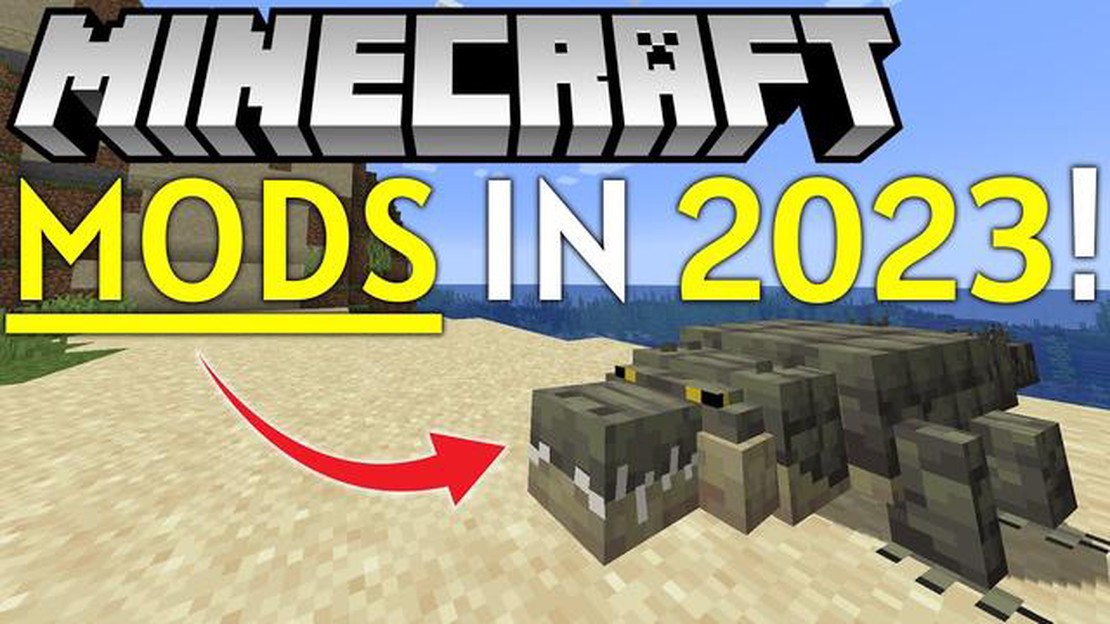
Minecraft je populární sandboxová hra, která umožňuje hráčům stavět a prozkoumávat virtuální světy. Jedním z důvodů její neutuchající popularity je možnost upravovat hru pomocí uživatelsky vytvořeného obsahu, známého také jako mody. Mody mohou přidávat nové funkce, vylepšovat grafiku nebo měnit herní mechanismy, což hráčům umožňuje přizpůsobit si zážitek ze hry Minecraft podle svých představ.
Instalace modů do Minecraftu může zpočátku působit zastrašujícím dojmem, ale se správnými nástroji a znalostmi je ve skutečnosti poměrně jednoduchá. Tento kompletní průvodce vás provede celým procesem krok za krokem, abyste si mohli začít užívat nespočet modů dostupných pro Minecraft.
Než začnete instalovat mod, musíte najít takový, který vyhovuje vašim preferencím. Pro Minecraft je k dispozici nespočet modů, takže určitě najdete něco, co vás zaujme. Ať už hledáte nové moby, recepty na výrobu nebo dokonce celé nové dimenze, určitě se pro vás nějaký mod najde.
Mezi oblíbené webové stránky pro vyhledávání modů patří Minecraft CurseForge, Planet Minecraft a oficiální fórum Minecraftu. Tyto stránky umožňují prohlížení a stahování modů zdarma. Nezapomeňte si přečíst popis módu, recenze a požadavky, abyste se ujistili, že je kompatibilní s vaší verzí Minecraftu.
Poznámka: Vždy stahujte mody z renomovaných zdrojů, abyste se vyhnuli malwaru nebo jiným bezpečnostním rizikům.
Mod loader je program, který umožňuje snadnou instalaci a správu modů v Minecraftu. Nejoblíbenějším zavaděčem modů pro Minecraft je Forge, ale k dispozici jsou i další možnosti, například Fabric a Rift. Zavaděče modů zajišťují, aby se mody načítaly správně a nebyly ve vzájemném konfliktu.
Chcete-li nainstalovat zavaděč modů, jednoduše si stáhněte instalační program z příslušné webové stránky a spusťte jej. Instalátor vás provede procesem instalace, který obvykle zahrnuje výběr instalačního adresáře Minecraftu a kliknutí na tlačítko “Instalovat”. Po dokončení instalace budete moci začít používat mody!
*Je důležité si uvědomit, že některé mody vyžadují specifické zavaděče modů, proto si zkontrolujte požadavky modů, které chcete nainstalovat.
Nyní, když máte nainstalovaný zavaděč modů, je čas nainstalovat vybrané mody. Chcete-li nainstalovat mod, jednoduše vyhledejte stažený soubor s modem v počítači a přetáhněte jej do složky “mods” v instalačním adresáři Minecraftu. Případně můžete k vyhledávání a instalaci modů použít rozhraní zavaděče modů.
Při instalaci modů vždy dbejte na to, abyste se řídili konkrétními pokyny uvedenými autorem modů. Některé mody mohou vyžadovat další kroky, například konfiguraci nastavení nebo instalaci závislostí. Pokud věnujete čas přečtení a dodržování těchto pokynů, zajistíte hladký průběh instalace.
Po instalaci modů můžete spustit Minecraft a začít s nimi hrát. Většina modů má ve hře vlastní nastavení nebo ovládací prvky, proto se ujistěte, že v dokumentaci k modům naleznete všechny možnosti přizpůsobení. Užijte si objevování nových možností, které mody přinášejí do vašich dobrodružství ve hře Minecraft!
Minecraft je oblíbená sandboxová hra, která hráčům poskytuje nekonečné možnosti kreativity a objevování. Jedním z důvodů, proč je Minecraft mezi hráči tak oblíbený, je možnost přizpůsobit si hru pomocí modů. Mody jsou úpravy vytvořené komunitou hráčů Minecraftu, které do hry přidávají nové funkce, mechaniky a obsah.
Existuje několik důvodů, proč se hráči rozhodnou instalovat mody do Minecraftu:
Instalace modů do Minecraftu je jednoduchý proces, který může výrazně zlepšit herní zážitek. Ať už chcete prozkoumávat nové dimenze, stavět složité stavby, nebo jen vyzkoušet nové herní mechanismy, mody nabízejí něco pro každého hráče.
Přečtěte si také: Objevte umístění Spider Man Mythic ve hře Fortnite
Mody Minecraft jsou modifikace vytvořené uživateli, které do hry přidávají nové vlastnosti, prvky a funkce. Mohou různými způsoby vylepšit váš zážitek ze hry Minecraft a poskytnout vám jedinečné herní možnosti a další obsah. Zde jsou některé z výhod používání modů Minecraft:
Celkově nabízejí modifikace Minecraftu širokou škálu výhod, od vylepšení hratelnosti až po podporu kreativity a učení. Ať už hledáte nové výzvy, možnosti přizpůsobení nebo prostě chcete vyzkoušet něco jiného, mody mohou váš zážitek ze hry Minecraft pozvednout na novou úroveň.
Přečtěte si také: 5 nejlepších vylepšení, která je třeba upřednostnit ve hře Clash of Clans
Mody jsou skvělým způsobem, jak vylepšit hraní Minecraftu a přidat do hry nové funkce a obsah. K dispozici je mnoho různých typů modů, z nichž každý nabízí jedinečný zážitek. Zde je několik populárních typů modů Minecraft:
Toto je jen několik příkladů z mnoha typů modů dostupných pro Minecraft. Ať už hledáte nová dobrodružství, rozšířené možnosti stavění, pokročilé technologie nebo kouzelné zážitky, existuje mod, který bude vyhovovat vašim preferencím a posune hraní Minecraftu na vyšší úroveň.
Instalace modů do Minecraftu může zlepšit vaši hratelnost přidáním nových funkcí, předmětů a zážitků. Pro úspěšnou instalaci modů do hry Minecraft postupujte podle níže uvedených kroků:
Gratulujeme! Úspěšně jste nainstalovali mod do Minecraftu. Užijte si nové doplňky a funkce, které mod do hry přináší.
Poznámka: Je důležité vždy stahovat mody z důvěryhodných zdrojů, abyste zajistili bezpečnost svého počítače a hry Minecraft. Mody mohou být někdy vzájemně nekompatibilní nebo nekompatibilní s některými verzemi hry Minecraft, proto si před instalací více modů nezapomeňte ověřit jejich kompatibilitu.
Chcete-li nainstalovat mody ve hře Minecraft, musíte nejprve najít a stáhnout požadovaný mod. Mody lze nalézt na různých webových stránkách věnovaných modifikacím, například na CurseForge nebo Planet Minecraft. Tyto webové stránky nabízejí širokou škálu modů vytvořených komunitou Minecraftu.
Jakmile je mod stažen, můžete přistoupit k dalšímu kroku instalačního procesu.
Mody, zkratka pro modifikace, jsou uživatelem vytvořený obsah, který upravuje hratelnost hry Minecraft. Mohou přidávat nové funkce, bloky, předměty, tvory a další.
Chcete-li si stáhnout mody pro Minecraft, musíte nejprve najít spolehlivý zdroj modů, například oficiální fórum Minecraftu nebo oblíbené webové stránky pro tvorbu modů. Jakmile najdete mod, který chcete stáhnout, jednoduše klikněte na odkaz ke stažení a uložte soubor s modem do počítače.
Chcete-li do Minecraftu instalovat mody, musíte mít nainstalovanou aplikaci Minecraft Forge. Jakmile budete mít Minecraft Forge nainstalovaný, jednoduše najděte v počítači složku “.minecraft”, otevřete ji a poté otevřete složku “mods”. Poté do složky “mods” umístěte stažený soubor s modem. Nakonec spusťte Minecraft s profilem Forge a mod by měl být nainstalován a připraven k použití.
Přestože je stahování a instalace většiny modů bezpečná, při stahování ze zdrojů, které neznáte, je vždy třeba dbát zvýšené opatrnosti. Držte se renomovaných webových stránek s modifikacemi a před stažením jakýchkoli modů si přečtěte uživatelské recenze. Kromě toho se před otevřením stažených souborů ujistěte, zda neobsahují viry nebo malware.
Ano, v Minecraftu PE můžete používat mody, ale proces instalace modů do mobilních zařízení se liší od jejich instalace do počítačové verze Minecraftu. Chcete-li instalovat mody v Minecraft PE, musíte si stáhnout a nainstalovat aplikaci třetí strany, například BlockLauncher, která umožňuje snadnou instalaci modů do mobilního zařízení.
Kdy vyšla beta verze hry Brawl Stars? Brawl Stars, vyvinutá společností Supercell, je populární hra MOBA (multiplayer online battle arena), která …
Přečtěte si článekVšechny kódy Genshin Impact z livestreamu verze 3.5 Očekávaná verze 3.5 hry Genshin Impact je již za rohem a hráči netrpělivě očekávají vydání nového …
Přečtěte si článekThe Walking Dead: Svatí a hříšníci recenze The Walking Dead: Saints & Sinners je VR hra, která hráče zavede do srdce postapokalyptického New Orleans. …
Přečtěte si článekKrotitelé duchů: Ghostusters: Spirits Unleashed recenze Série Krotitelé duchů baví diváky už desítky let a nyní se vrací s novou videoherní verzí - …
Přečtěte si článekKřišťálové krevety Genshin Impact Jste vášnivým hráčem Genshin Impact? Chcete objevit skrytý poklad, který umocní váš herní zážitek? Nehledejte nic …
Přečtěte si článekKdy bude Roblox zveřejněn? Jste fanoušky Robloxu a netrpělivě čekáte na okamžik, kdy společnost vstoupí na burzu? Tak pro vás máme všechny nejnovější …
Přečtěte si článek